當前位置:首頁 > 幫助中心 > 電腦win10怎么u盤重裝系統-電腦win10如何U盤重裝系統
電腦win10怎么u盤重裝系統-電腦win10如何U盤重裝系統
電腦win10怎么u盤重裝系統?U盤,作為我們經常使用的工具,除了存儲和傳輸數據的功能之外,它還可以發揮更大的作用,那就是安裝操作系統。如今,Win10已成為主流操作系統,而通過U盤安裝win10已經成為很多人常用的技術手段。下面就和小編一起來學習電腦win10如何U盤重裝系統。
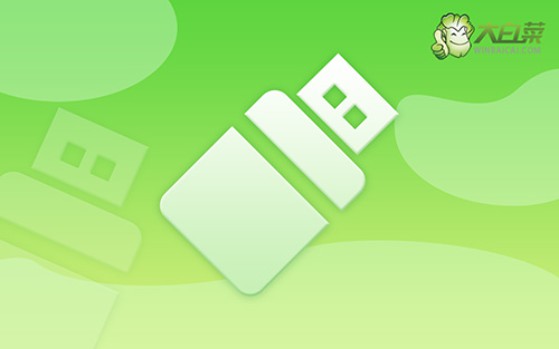
一、系統u盤重裝工具
系統版本: Windows 10專業版
安裝工具:大白菜u盤啟動盤制作工具(點擊紅字下載)
二、系統u盤重裝準備
1. 選購合適的U盤:建議至少選擇8GB的U盤,如果準備制作Windows系統啟動盤,較小的U盤可能無法存儲系統鏡像文件,導致無法成功創建啟動盤。。
2. 使用官網下載的工具:最好從官網下載u盤啟動盤制作工具,這樣才能夠有效避免第三方網站可能帶來的隱私泄露或系統不兼容問題,確保下載的程序沒有附帶惡意軟件。
3. 確保鏡像文件的來源可信:一定要確認鏡像文件的來源是官方渠道或受信任的第三方站點。未經驗證的鏡像可能包含惡意代碼,推薦從微軟官方、知名技術論壇或“MSDN我告訴你”平臺等可靠來源下載。
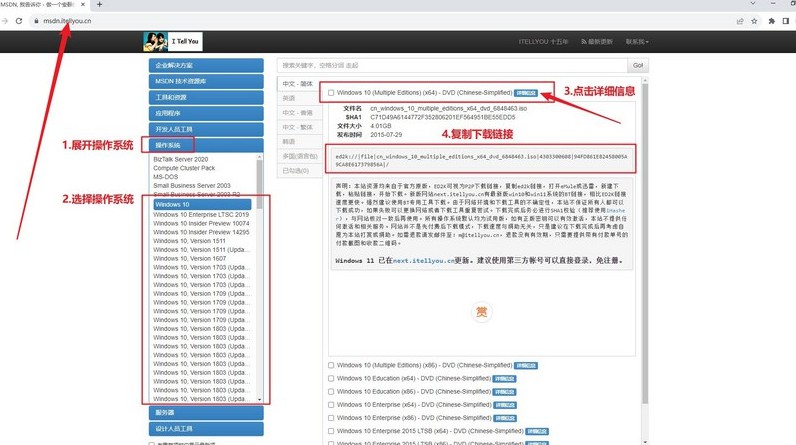
三、系統u盤重裝步驟
步驟一:制作U盤啟動盤
1、確保你有一個至少8GB的U盤,并從官方網站下載適合版本的大白菜u盤啟動盤制作工具。
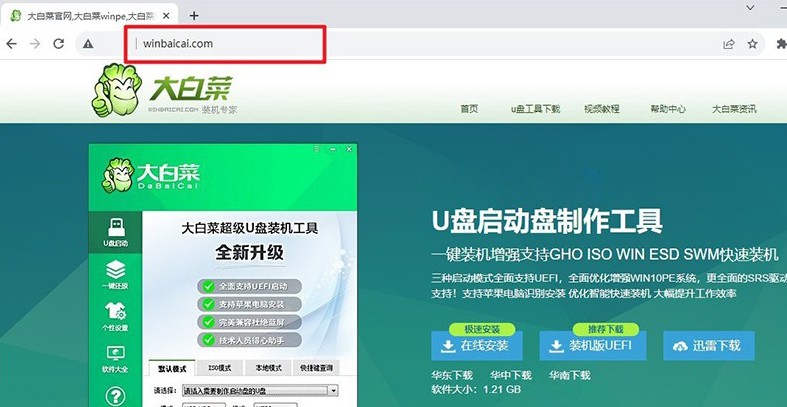
2、下載解壓并打開制作工具,插入U盤,設置好參數后,點擊“開始制作”按鈕,等待軟件自動完成u盤啟動盤的制作,制作所需時間取決于U盤的寫入速度。
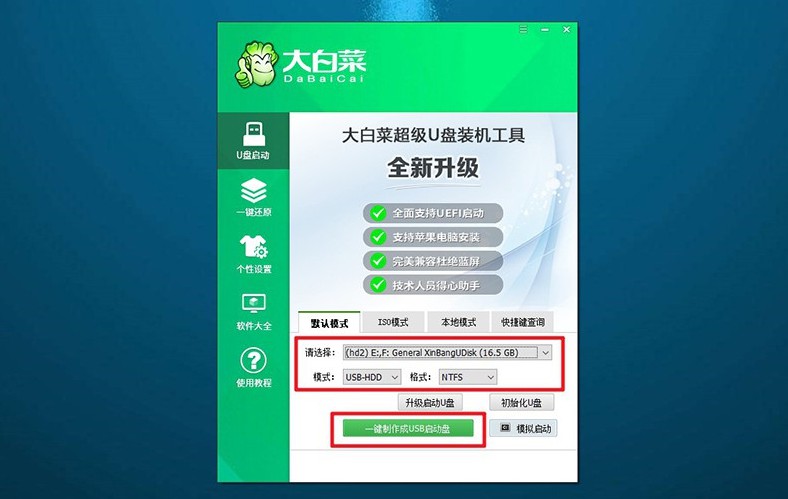
步驟二:設置電腦從U盤啟動
1、各種品牌和型號的電腦u盤啟動快捷鍵不同,你可以參考以下截圖,或者在大白菜官網查找對應型號的啟動快捷鍵。
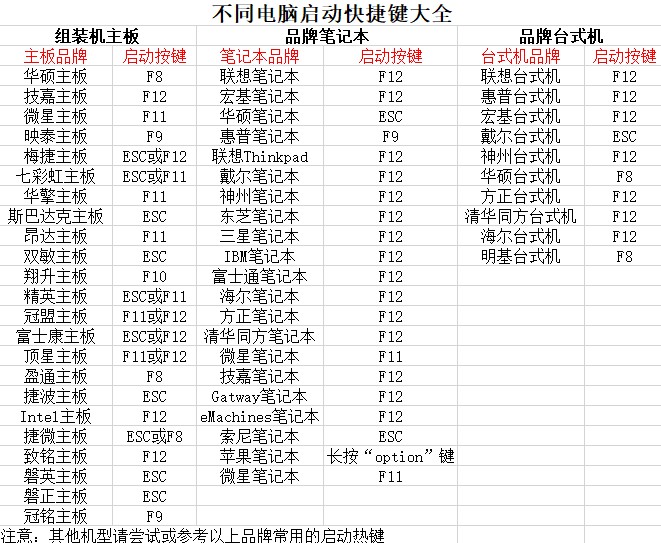
2、完成U盤制作后,將U盤插入目標電腦,并重新啟動電腦。在開機時迅速按下對應的啟動快捷鍵,設置電腦從u盤啟動。
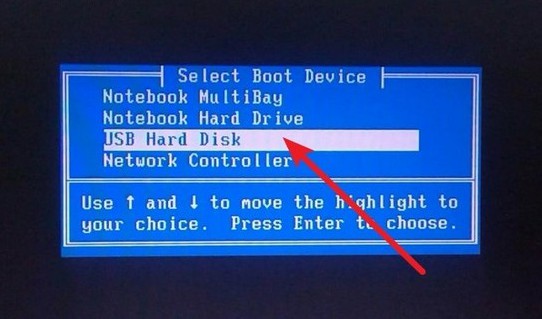
3、成功進入大白菜PE主菜單后,使用上下鍵盤選擇相應的啟動選項【1】并按回車鍵確認,進入安裝界面。
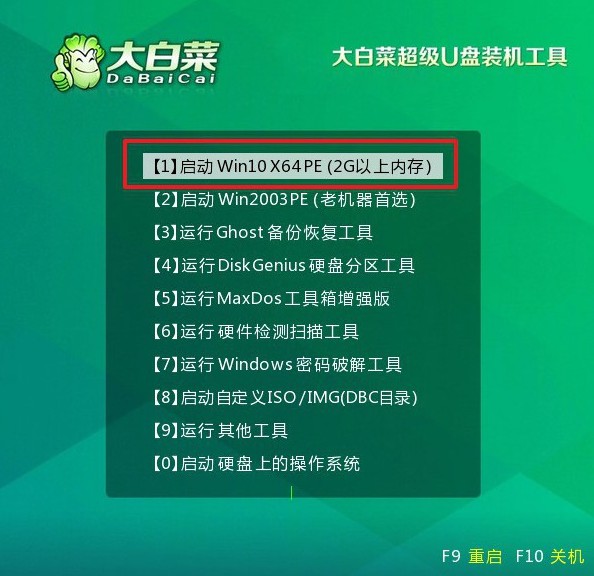
步驟三:U盤安裝操作系統
1、當進入PE環境后,你將看到一個類似桌面的界面,打開“一鍵裝機”工具,選擇鏡像文件并設置目標安裝磁盤(一般選擇C盤),點擊“執行”。
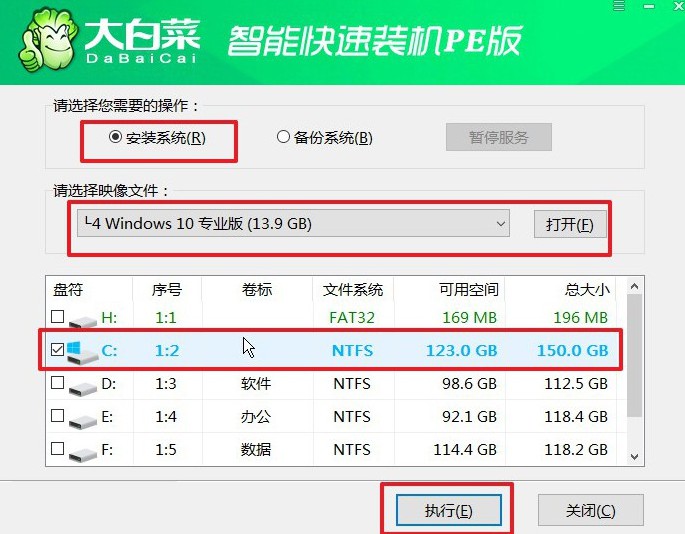
2、在安裝之前,程序會彈出確認還原的窗口,點擊“是”確認開始安裝。
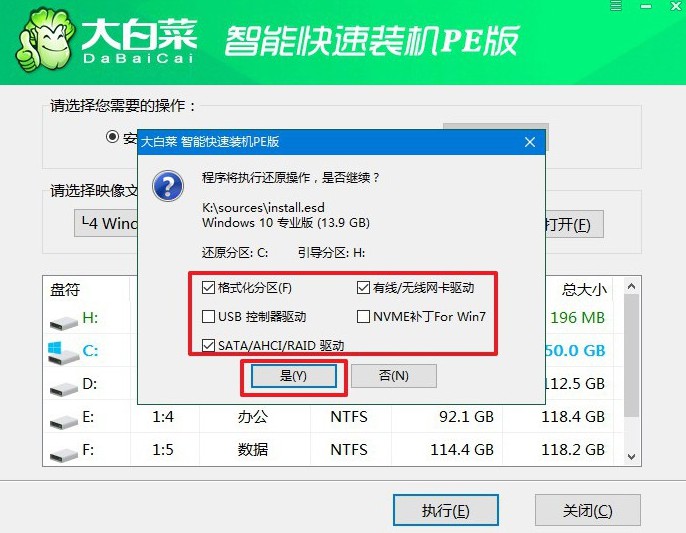
3、系統會自動開始復制文件并進行安裝,過程中無需手動干預,彈出新窗口時,記得勾選“重啟”選項。
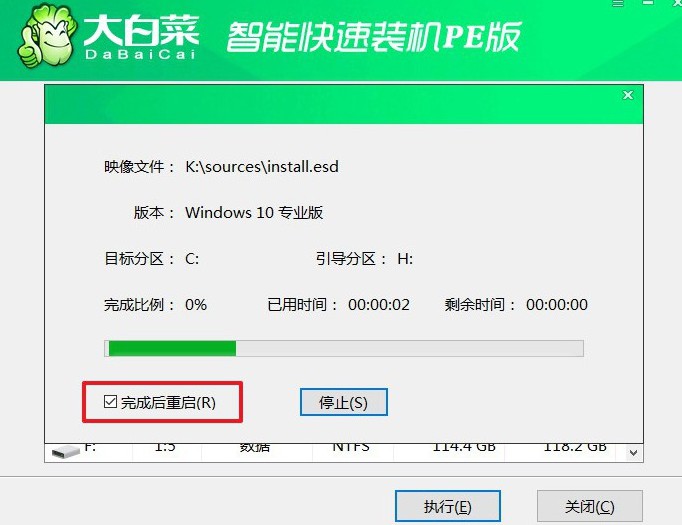
4、在系統第一次重啟時,請務必拔掉U盤,軟件會自動完成后續安裝和設置,過程中可能會有多次重啟,請耐心等待電腦進入全新的Windows桌面。

以上就是本次電腦win10如何U盤重裝系統的全部內容了,你學會了嗎?當然,也不是只有重裝win10系統才可以使用u盤啟動盤,其他版本的Windows系統也可以使用它來操作,你只需要提前準備相關的系統鏡像就可以了,大家快點去學習吧。

